Работоспособность батареи вашего iPhone составляет 100% при покупке нового. Когда вы используете его и проходите через циклы зарядки, состояние батареи в конечном итоге снижается. Когда он опускается ниже 80%, производительность вашего iPhone может значительно ухудшиться.
В этой статье мы поговорим о том, как проверить состояние батареи iPhone и выяснить, насколько хорошо он работает для вас.
- Часть 1: Как проверить состояние батареи айфон с помощью 3 методов
- Часть 2: Как проверить точные циклы зарядки аккумулятора iPhone
- Часть 3: 4 совета по улучшению работы аккумулятора iPhone
Часть 1: Как проверить состояние батареи iPhone с помощью 3 методов
Вот топ-3 способа на батарею здорового iPhone.
1. Проверьте состояние батареи iPhone в настройках iPhone
Первый и самый очевидный метод проверки состояния батареи в iPhone — это, конечно, приложение «Настройки».
Вот как найти состояние батареи на iPhone с помощью этого метода.
- Откройте приложение «Настройки».
- Перейдите в раздел Батарея > Работоспособность батареи.
-
В разделе Состояние батареи вы должны увидеть процент, указывающий на состояние батареи.
2. Используйте Tenorshare iCareFone для проверки состояния батареи iPhone (бесплатно)
Если вам интересно, как подробно проверить батарею iPhone и узнать больше информации о ней, этот раздел для вас.
Tenorshare iCareFone — это самый простой способ получить информацию о состоянии батареи в кратчайшие сроки. Мало того, iCareFone имеет множество других функций, которые вы можете использовать для управления своим iPhone. Это универсальный инструмент, который вы должны иметь для своего iPhone.
Наряду с проверкой батареи iPhone, iCareFone также может проверить, работают ли другие компоненты вашего iPhone нормально.

-
Загрузите и установите Tenorshare iCareFone, нажав кнопку выше. Подключите iPhone к ПК. Откройте iCareFone. На домашней странице iCareFone нажмите «Просмотреть» рядом с меткой «Отчет о тестировании».
-
В правом нижнем углу вы сможете увидеть текущее состояние батареи вашего iPhone, а также общее количество циклов зарядки.

3. Проверьте состояние батареи iPhone с помощью 3uTools
Еще один способ выполнить проверку времени автономной работы iPhone — это 3uTools. 3uTools — это простой в использовании инструмент, который позволяет легко проверить информацию о батарее вашего iPhone быстро.
Вот как проверить состояние батареи с помощью 3uTools.
- Загрузите и установите 3uTools на свой компьютер.
- Подключите iPhone к ПК.
- Нажмите «Доверять этому компьютеру», если вы впервые подключаете iPhone к этому компьютеру.
- Откройте 3uTools.
- С правой стороны вы сможете увидеть состояние батареи и общие циклы зарядки вашего iPhone.
- Нажмите «Подробности», чтобы найти дополнительную информацию о батарее вашего iPhone.
Часть 2: Как проверить точные циклы зарядки аккумулятора iPhone
Если вы хотите проверить количество циклов батареи iPhone без установки какого-либо стороннего приложения, для вас есть хорошие новости. Можно проверить циклы работы с батареей iPhone, ничего не устанавливая. Однако процесс может быть не таким простым, как установка и использование Tenorshare iCareFone.
Вот как проверить количество зарядов батареи на iPhone.
- Откройте приложение «Настройки».
-
Перейдите в раздел Конфиденциальность > аналитика и улучшения > аналитические данные.
- На этом экране вы сможете увидеть много файлов журналов. Найдите тот, который начинается с имени «log-aggregated».
- Откройте файл и скопируйте в него весь текст.
- Откройте приложение «Заметки», создайте новую заметку и вставьте в нее все содержимое.
- На значке действия в правом верхнем углу выберите «Найти в заметке».
- Найдите «BatteryCycleCount» и посмотрите на заданное число. Заданное число — это общее количество циклов работы с батареей.
На самом деле, есть более простой и бесплатный способ проверить циклы зарядки аккумулятора iPhone — iCareFone.

-
Сначала загрузите и установите iCareFone на свой компьютер. Подключите устройство и откройте iCareFone. Затем на его главном интерфейсе нажмите «Вид» прямо рядом со значком Test Report.
-
Тогда вы увидите циклы зарядки аккумулятора вашего iPhone напрямую и четко.
Часть 3: 4 совета по улучшению состояния аккумулятора iPhone
Если вы можете поддерживать высокое состояние батареи в течение длительного времени, ваш iPhone будет отлично работать в течение более длительного периода. Это объясняет, почему важно стараться сохранить здоровье батареи нетронутым.
В этом разделе мы поговорим о 4 лучших советах, которые вам нужно знать, чтобы сохранить здоровье батареи нетронутым.
1. Используйте оригинальное зарядное устройство и кабель
Прежде всего, убедитесь, что вы используете оригинальное зарядное устройство Apple и кабель Lightning для зарядки вашего iPhone. Зарядные устройства сторонних производителей, скорее всего, быстрее ухудшат состояние аккумулятора.
2. Не позволяйте ему снизиться до 0%
Всегда старайтесь держать процент заряда батареи между 20% и 90%. Если вы позволите ему разрядиться слишком низко, это может повлиять на состояние батареи.
3. Не заставляйте закрывать приложения
Не смахивайте приложения вверх с экрана Последние приложения. iPhone очень интеллектуальны и могут автоматически закрывать запущенные приложения в соответствии с системными требованиями. Если вы закроете приложения вручную, системе придется потратить больше энергии, чтобы открыть их снова.
4. Держитесь подальше от жары
Тепло и батареи не очень хорошо сочетаются друг с другом. Обязательно заряжайте телефон в довольно холодном помещении, иначе он может перегреться и ухудшить работоспособность батареи.
Заключение
Итак, вот оно. Это все, что вам нужно знать о том, как легко найти здоровье батареи iPhone.
Помните, что если вы ищете самый простой способ получить подробную информацию о вашей батарее, Tenorshare iCareFone — ваш лучший друг.

Присоединяйтесь к обсуждению и поделитесь своим голосом здесь
Ищите данные на самом устройстве или используйте для этого компьютер.

В iPhone и iPad установлены литийионные аккумуляторы, которые подвержены химическому старению. Со временем это приводит к снижению максимальной ёмкости и пиковой производительности АКБ. Другими словами, аккумулятор держит заряд не так долго и может тормозить, а то и вовсе отключается при высоких нагрузках.
Остаточная ёмкость зависит от того, сколько раз заряжали iPhone. По сути, количество циклов заряда — разряда является основным показателем состояния аккумулятора. Оригинальные АКБ iPhone сохраняют до 80% исходной ёмкости после 500 циклов, iPad — после 1 000.
Важно помнить, что при износе аккумулятора и снижении его ёмкости менее чем до 80% iOS активирует функцию уменьшения пиковой производительности, чтобы избежать внезапного отключения под нагрузкой. Как следствие, устройство будет работать медленнее, уменьшится яркость дисплея и громкость динамика, а также частота обновления экрана. Но снижение частоты процессора работает только в iPhone и не распространяется на iPad.
Превышение указанного ранее количества циклов не требует срочной замены аккумулятора. Если вас устраивает текущая автономность и производительность — можно спокойно пользоваться устройством дальше.
Как узнать общее состояние аккумулятора iPhone в настройках
Начиная с iOS 11.3 в настройках отображается базовая информация о здоровье аккумулятора. Чтобы просмотреть её, перейдите в «Настройки» → «Аккумулятор» и откройте пункт «Состояние аккумулятора».
Имейте в виду, что этот пункт есть только на iPhone — в настройках iPad его нет.
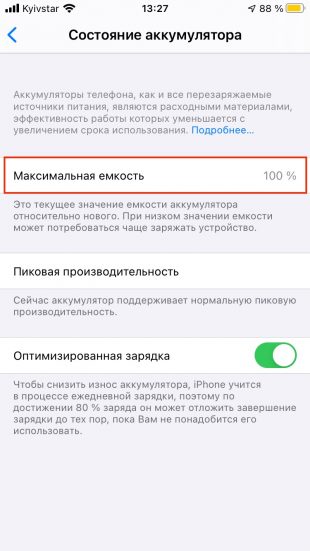
К сожалению, количество циклов здесь не указано — доступна только максимальная ёмкость. Если вам просто интересно, насколько изношена батарея, этого будет достаточно. Однако есть случаи, когда нужно узнать также и количество циклов заряда — разряда. Например, при покупке подержанного устройства. Тогда стоит воспользоваться одним из следующих способов.
Как проверить состояние аккумулятора iPhone или iPad на компьютере с macOS
Лучший способ узнать количество циклов аккумулятора iPhone при наличии Mac — воспользоваться бесплатной утилитой coconutBattery. Она также покажет ёмкость, возраст АКБ, производителя и много другой информации.
Загрузите приложение по ссылке и откройте его. Подключите iPhone или iPad с помощью кабеля и нажмите на устройстве «Доверять этому компьютеру».
Переключитесь на вкладку iOS Device. Обратите внимание на строку Cycle Count — это количество циклов заряда. Также смотрите параметры Full Charge Capacity и Design Capacity — это текущая максимальная ёмкость и ёмкость нового аккумулятора соответственно. Нажав кнопку Batttery Info, можно узнать производителя, возраст и серийный номер АКБ.
Как проверить состояние аккумулятора iPhone или iPad на компьютере с Windows
Если вы используете ноутбук или ПК с Windows, один из самых удобных вариантов — менеджер для работы с iOS‑устройствами iMazing. Он платный, но имеет пробный период, которого будет более чем достаточно для проверки. Приложение предназначено для резервного копирования и синхронизации iPhone и iPad, но также показывает массу различной информации, включая состояние аккумулятора.
Скачайте iMazing по ссылке и установите. Подключите iOS‑устройство с помощью кабеля и разрешите соединение, нажав на гаджете «Доверять этому компьютеру».
Выберите в боковой панели iPhone или iPad, а затем кликните значок «i» рядом с изображением устройства.
Найдите в списке параметров строку Battery Charge Cycles — это и есть количество циклов заряда. Чуть выше указаны заводская (Battery Design Max Charge) и текущая (Battery Effective Max Charge) ёмкости.
Как проверить состояние аккумулятора iPhone или iPad на самом устройстве
Если под рукой нет компьютера, то при желании можно узнать количество циклов заряда прямо на гаджете без использования каких‑либо приложений. Необходимая информация есть в журналах диагностики, главное — знать, как её искать.
Перейдите в «Настройки» → «Конфиденциальность» → «Аналитика и улучшения» и откройте пункт «Данные Аналитики».
Найдите в длинном списке файлик с названием log‑aggregated и самой свежей датой. Откройте его.
Нас интересует строка com.apple.ioreport.BatteryCycleCount — сразу после неё указано количество циклов. Запись находится ближе концу, но найти её не так‑то просто. Чтобы не делать этого вручную, можно скопировать текст, вставить в «Заметки» и найти уже там с помощью функции поиска.
Читайте также 🧐
- Apple выпустила важное обновление безопасности для всех устройств: от iPhone до Apple Watch
- iPhone 13, iPhone 14, iPhone SE Plus и складной iPhone: известный аналитик рассказал о планах Apple
- Как разблокировать iPhone
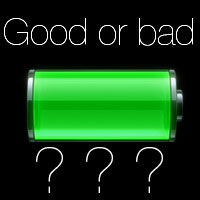
Приветствую! У необходимости проверить информацию о том, сколько осталось емкости у аккумулятора айфона или айпада, может быть масса причин. Подобная потребность может возникнуть из простого любопытства: вот мне, например, стало интересно — нужно ли идти менять батарейку у своего старенького iPhone 5S? Или она еще не так уж и плоха?
Также, большое значение подобная процедура приобретает во время покупки бу устройства. Ведь продавец может просто-напросто обмануть — сказать что аккумулятор у него держит ровно столько, сколько должен. И даже показать статистику использования (ее легко можно накрутить), а на самом деле — там уже потеряна половина емкости. Как узнать правду о состоянии батарейки — плохая она или нет? Никто же не будет ждать несколько часов ради проверки! Есть способы проще и быстрее — о них и поговорим, поехали!
Важное замечание. Все данные о батарейке получаем бесплатно, без взлома устройства и прочего джелбрейка. Круто? Не то слово!
Вот теперь точно начинаем. Вперед!:)
Как проверить ресурс аккумулятора Айфона или Айпада при помощи компьютера?
Существует масса программ, которые могут выдать нам всю необходимую информацию про батарею. Это и знаменитые iTools, iFunBox и многие другие. Однако они нагромождены различными функциями (порой очень даже лишними), а нам-то нужна только статистика аккумулятора! Поэтому, в данном случае, я советую использовать iBackupBot — искомая функция в ней также не является основной, однако минимальный размер программы и простой интерфейс говорит в ее пользу.
Скачать можно с сайта разработчика (icopybot.com), есть версии для Windows и Mac OS. Обратите внимание, что для использования программы необходима установка iTunes.
А дальше все просто:
- Инсталлируем и запускаем программу.
- Подключаем телефон к компьютеру. Для корректного подключения необходимо разблокировать iPhone или iPad (если установлен пароль на экране, то ввести его) и в появившемся диалоговом окне нажать «Доверять этому компьютеру».
- В левом нижнем углу видим название устройства жмем на него, дальше — More information.
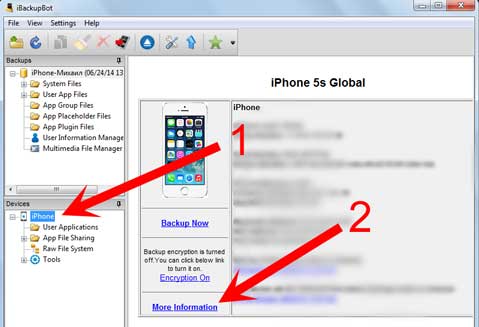
- В открывшемся окне сразу видим всю информацию о батарейке.
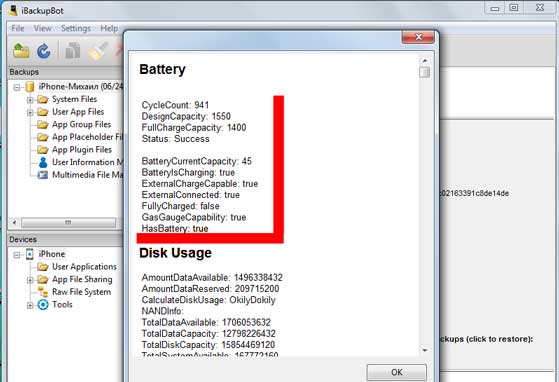
Так как все надписи на английском языке, приведу небольшую расшифровку полученных данных:
- CycleCount — число полных перезарядок аккумулятора.
- DesignCapacity — та емкость, которая была изначально у нового гаджета.
- FullChargeCapacity — емкость на данный момент.
- Status: Success — общая характеристика батарейки на данный момент.
Как видите, у моего iPhone 5S за 2,5 года емкость упала всего на 150 mAh и это очень хороший результат! Фактически, он почти новый. Как удалось его добиться таких показателей? Я просто умею правильно заряжать свои iPhone и iPad, попробуйте и Вы — ничего сложного там нет.
Приложения, которые расскажут все о состоянии батарейки в iPhone или iPad
К сожалению, никто не застрахован от ситуации, когда компьютера нет под рукой, а проверить ресурс аккумулятора iOS-устройства необходимо здесь и сейчас. В этом нам могут помочь различные приложения из App Store. Самое приятное, что взламывать устройство и устанавливать джелбрейк не нужно — все происходит без него.
Во время написания этой статьи, на моем iPhone побывало огромное количество программ (порядка 15-20) так или иначе связанных с батареей. И только в одном из них все данные (циклы заряда, фактическая емкость и т.д.) были показаны бесплатно, сразу же после установки и без всяких дополнительных покупок.
Знакомьтесь — Battery Life. Ссылка на скачивание в App Store. Устанавливаем и запускаем. Нажимаем в левом верхнем углу — открываются настройки, нас интересует пункт меню — Raw Data. И наглядно видим всю информацию (еще и отображающуюся в реальном времени!).


Немного по пунктам:
- Battery Charge — индикатор означает то, на сколько сейчас заряжена батарейка и на сколько максимально может зарядиться.
- Capacity — текущаястандартная емкость аккумулятора.
- Cycles — количество циклов перезарядки.
Внимательный читатель заметит, что данные для моего устройства немного отличаются при различных проверках (с помощью компьютера и приложения). Как так?!
Во-первых, это различие действительно небольшое — погрешность 3-5%. А во-вторых, это совершенно нормально — так как разные программы используют разные алгоритмы. Да и потом, аккумулятор моего iPhone 5S трудится достаточно долго (практически 2,5 года) и, как мне кажется, невозможно максимально точно проанализировать его использование за такой длительный промежуток времени.
Итого: проверку можно осуществить любым вариантом представленным в статье — сразу будет ясна общая «картина» ресурса батарейки Вашего iPhone (iPad). Для получения максимально правдоподобных значений — используйте оба способа, и выбирайте среднее из того, что получилось.
P.S. Кстати, поговаривают, что каждый «лайк» к статье увеличивает срок службы батарейки на 10-15%. Когда ещё выпадет такой шанс? Не знаю, не знаю… В общем, не теряемся!:)
![]()
Дорогие друзья! Минутка полезной информации:
1. Вступайте в группу ВК — возможно, именно там вы сможете получить всю необходимую вам помощь!
2. Иногда я занимаюсь ерундой (запускаю стрим) — играю в игрушки в прямом эфире. Приходите, буду рад общению!
3. Вы всегда можете кинуть деньги в монитор (поддержать автора). Респект таким людям!
P.S. Моя самая искренняя благодарность (карта *9644, *4550, *0524, *9328, *1619, *6732, *6299, *4889, *1072, *9808, *7501, *6056, *7251, *4949, *6339, *6715, *4037, *2227, *8877, *7872, *5193, *0061, *7354, *6622, *9273, *5012, *1962, *1687 + перевод *8953, *2735, *2760 + без реквизитов (24.10.2021 в 18.34; 10.12.2021 в 00.31)) — очень приятно!
Как проверить уровень износа батареи на iPhone
iPhone
04.01.2018
С помощью настроек iPhone можно узнать время автономной работы, а также какие приложения больше всего разряжают батарею устройства. Но, в настройках нет никакой информации о том, в каком состоянии находится батарея iPhone и какой у нее уровень износа.
К счастью, эту информацию можно получить с помощью сторонних приложений и программ. В этом материале мы расскажем вам о том, как проверить износ батареи на iPhone с помощью приложений для iOS и программ для Windows и macOS. Информация будет актуальной для всех моделей iPhone, iPhone включая 4, 4s, 5, 5s, se, 6, 6s, 7, 8 и iPhone X.
Проверка износа батареи с помощью приложений для iOS
Самый простой способ проверить уровень износа батареи на Айфоне это воспользоваться приложениями для iOS, которые доступны в магазине AppStore. Вы можете установить одно из них на свой Айфон и посмотреть оценку износа батареи, также в таких приложениях можно посмотреть текущую емкость батареи и ее сравнение с изначальной емкостью.
Например, вы можете использовать приложение Battery Life. После запуска данного приложения вы увидите процент износа вашей батареи, по оценке приложения. На скриншоте внизу это 87 процентов.

При желании вы можете посмотреть более подробную информацию о батарее вашего Айфона. Для этого нужно кликнуть по кнопке в левом верхнем углу экрана и перейти в раздел «Raw Data».

Здесь вы увидите два параметра: Capacity и Battery Charge. Параметр «Battery Charge» – это просто текущий уровень заряда вашего Айфона, это не интересно. А вот параметр «Capacity» более интересен. Он показывает текущую емкость вашей батареи (на скриншоте это 2400 мАч) и изначальную емкость вашей батареи (на скриншоте это 2750 мАч).
Именно разница между этими значениями и высчитывается в виде процентов. Чем больше разница между текущей и изначальной емкостью, тем хуже состояние батареи.
Проверка батареи с помощью Windows программы iBackupBot
Если вы хотите получить более подробную информацию об износе батареи вашего Айфона, то вы можете воспользоваться программами для настольного ПК. Для операционной системы Windows есть программа, которая называется iBackupBot. Она платная и стоит 35 долларов, но в течении первых 7 дней вы можете использовать ее бесплатно.
Для того чтобы проверить уровень износа батареи с помощью iBackupBot запустите ее на своем компьютере и подключите Айфон с помощью кабеля. После этого нужно немного подождать пока программа определит устройство и создаст его профиль. Когда устройство определится, обратите внимание на левую часть окна и выберите здесь свой Айфон.

После чего откройте раздел «More Information».

В результате перед вами появится информация об уровне износа батареи вашего Айфона. Здесь будет много параметров, самые важные из которых мы рассмотрим отдельно.

- CycleCount – количество циклов зарядки и разрядки батареи;
- DesignCapacity – изначальная емкость батареи;
- FullChargeCapacity – текущая емкость батареи;
Количество циклов зарядки и разрядки батареи – это еще один очень важный параметр, который говорит об износе батареи. Чем больше циклов прошла батарея, тем хуже ее состояние. Если у вашей батареи уже больше 500 циклов, то пора задуматься о ее замене.
Проверка батареи с помощью macOS программы CoconutBattery
Если у вас есть компьютер с операционной системой macOS, то вы можете проверить износ батареи с помощью программы CoconutBattery. Основное предназначение данной программы — это просмотр информации о батарее MacBook, но она также может предоставлять информацию о подключенных iOS устройствах (iPhone, iPad и т.д.).
Для того чтобы воспользоваться данным способом проверки батареи просто подключите Айфон к вашему компьютеру, запустите программу CoconutBattery и перейдите в раздел «iOS Device».

В результате перед вами появится экран с информацией о батарее Айфона. Здесь будет указан текущий уровень заряда батареи (Current Charge), максимальная емкость батареи (Full Charge Capacity), изначальная емкость батареи (Design capacity), количество циклов зарядки батареи (Cycle Count), а также другие параметры.

Как видите объем информации здесь почти такой же, как и в программе iBackupBot.
Об авторе
Основатель проекта «Смартфонус» и автор более 2000 статей на тему ИТ для разных сайтов.
Как пользователь может проверить состояние аккумулятора в своем мобильном устройстве на операционной системе IOS.
Содержание
- Срок службы аккумулятора Айфона
- Когда нужно проверить состояние аккумулятора iPhone
- Как проверить батарею на Айфоне стандартными способами
- Как проверить износ батареи на Айфоне с помощью приложений
- Как проверить аккумулятор iPhone с помощью ПК
- Как продлить срок службы аккумулятора
- Когда нужно менять аккумулятор
Срок службы аккумулятора Айфона
В мобильных устройствах iPhone установлены батареи литейно-ионного типа. Их главным преимуществом считается то, что они имеют относительно небольшой вес и отличной емкостью. Помимо этого, в батареях также установлена технология, позволяющая пользователям заряжать телефон в режиме быстрого заряда.
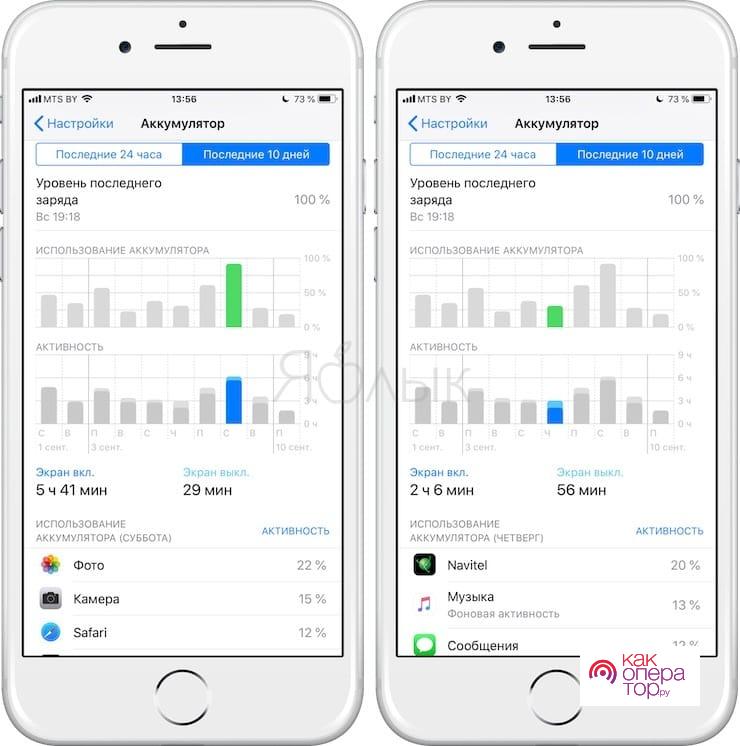
Однако, абсолютно каждый аккумулятор обладает ограниченным сроком службы. Как правило, производительность батареи в мобильном устройстве понижается приблизительно на 20% после 500 полных циклов подзарядок. В данном случае имеется в виду то, что айфон должен быть сперва полностью разряжен, а после заряжен до 100%. Такое количество подзарядок равно примерно двум годам использования гаджета.
Спустя это время девайс становится более чувствительным к внешним изменениям температуры. Более того, телефон может даже выключаться после попадания в холод. Некоторые пользователи также отмечают, что их устройство могло выключаться даже в том случае, если на шкале зарядки было 25%.
Когда нужно проверить состояние аккумулятора iPhone
Пользователю стоит проверить состояние батареи в мобильном устройстве от Apple после покупки только в том случае, он приобретает не новый прибор. А в случае, если человек приобретает полностью новое, не бывшее в использование устройство, состояние аккумулятора в нем будет идеальным и проверка на износ аккумулятора не требуется.
Также, рекомендуется проверять батарею в телефоне в том случае, если пользователь заметил, что гаджет начал слишком быстро разряжаться. Однако, в данном случае необходимо также учитывать следующие факторы:
- Емкость батареи. Есть вероятность того, что слишком быстрая разрядка айфона связана с небольшой емкостью встроенного аккумулятора. Пользователь может проверить это, посмотрев в технические характеристики мобильного устройства, которые, как правило, указаны либо в документации, идущей в комплекте, либо в интернете;
- Какое количество времени гаджет находится в активном состоянии. Ни для кого ни секрет, что батарея в iPhone разряжается намного быстрее при активном использования. А в режиме покоя устройство может держать заряд дольше;
- Программы и приложения, используемые владельцем телефона. Некоторые игры могут потреблять слишком большое количество заряда в устройстве в то время как социальные сети требуют меньшее количество заряда.
Как проверить батарею на Айфоне стандартными способами
Стандартный способ проверки емкости и износа аккумулятора считается одним из самых простых, поскольку пользователю не нужно дополнительно устанавливать приложения. Необходимая для этого функция уже встроена в iPhone, потребуется просто перейти в меню настроек девайса.
Представленная опция, к сожалению, доступна не на всех моделях устройств на операционной системе IOS. Функция доступна только тем пользователям, чьи девайсы поддерживают обновление IOS 12 и выше.
Для проверки аккумулятора стандартным способом необходимо сделать следующие шаги:
- Сперва пользователь должен открыть меню настроек в телефоне и перейти в раздел «Аккумулятор»;
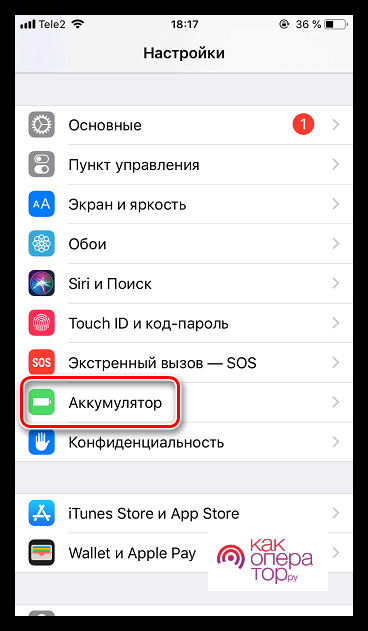
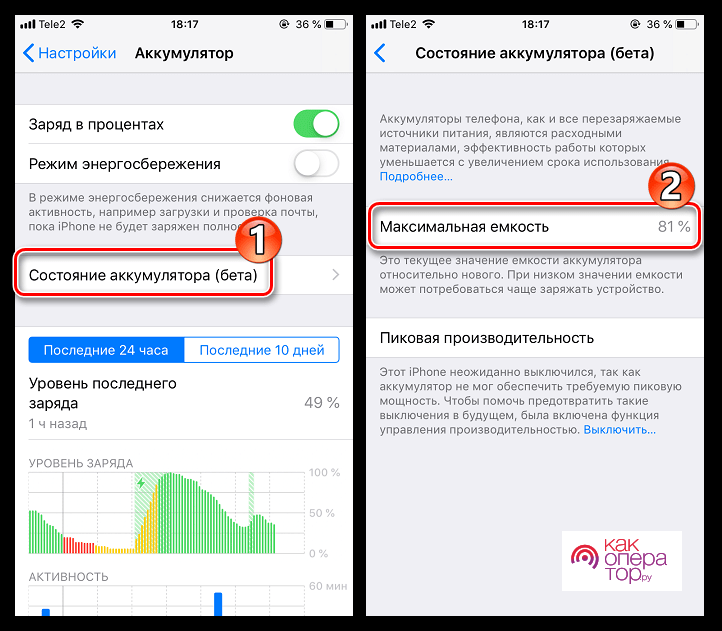
- В открывшемся окне необходимо открыть вкладку «Состояние аккумулятора» и обратить внимание на строку «Максимальная емкость».
Состояние аккумулятора указывается в процентах. Так, если пользователь видит, что максимальная емкость батареи равняется 100%, то он может не переживать из-за ее производительности. Но, в случае, если это процент будет понижаться, владельцу придется чаще подзаряжать свой девайс.
Как проверить износ батареи на Айфоне с помощью приложений
В случае, если в устройстве отсутствует стандартная опция для просмотра состояния батареи, пользователь может обратиться за помощью к сторонним программным обеспечениям. Так, например, для этого может отлично подойти приложение Battery Life, которую можно установить из App Store.
После установки приложения пользователь должен его запустить. На главном экране будут показываться основные опции, которые используются смартфоном в активном режиме, а также сколько времени включен телефон во время их использования. Кроме этого, в низу экрана владелец может увидеть сколько времени телефон может проработать без подзарядки в режиме ожидания. Описанные показатели высчитываются программой на основе установленных приложений, а также на уровне износа батареи.
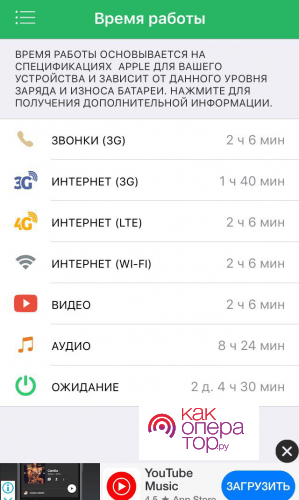
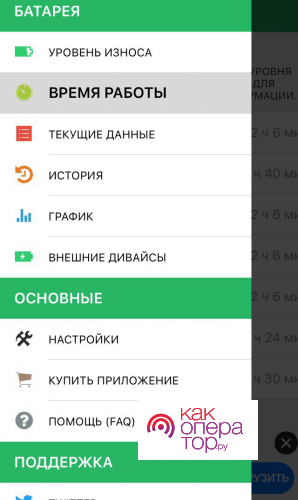
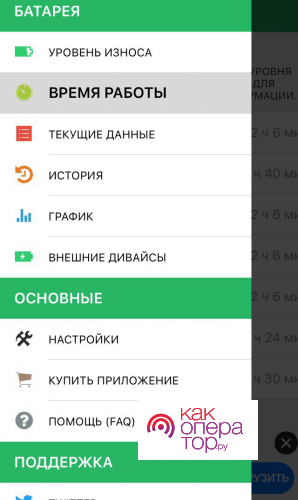
Для того, чтобы узнать состояние аккумулятора и его емкость пользователь должен нажать на кнопку с тремя вертикальными полосками, которая находится в углу слева. В открывшемся списке также потребуется нажать на кнопку «Уровень износа».
После этого начнется расчет, по окончанию которого на экране отобразиться информация о емкости аккумулятора. Помимо этого, приложение также покажет то, насколько сильно изношена батарея.
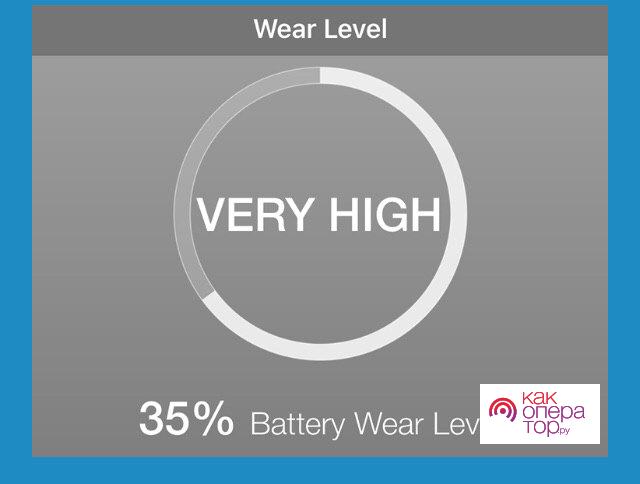
Также, представленное приложение показывает, сколько полных подзарядок уже было в телефоне. Вся информация отображается в виде специального графика.
Представленный способ подойдет для всех гаджетов Apple, в том числе и для iPhone 6s/5s/se, iPad всех моделей.
Как проверить аккумулятор iPhone с помощью ПК
Пользователь может проверить состояние своей батареи в телефоне и при помощи персонального компьютера. Для этого также потребуется установка дополнительного приложения.
На Windows
Хорошим программным обеспечением для владельцев операционной системы Windows считается iBackupBot. Главной задачей утилиты является управление всеми файлами в iPhone. Помимо этого, программа также может проверить состояние батареи.
Важно! Для использования представленного приложения на персональном компьютере должен быть установлен iTunes.
Проверка заряда проводится следующим образом:
- Для начала потребуется установить программу с официального сайта и загрузить ее на персональный компьютер;
- После пользователь должен запустить ее, а также подключить смартфон к персональному компьютеру, используя кабель;
- В открывшемся окне в левой части нужно выбрать раздел под названием «iPhone»;
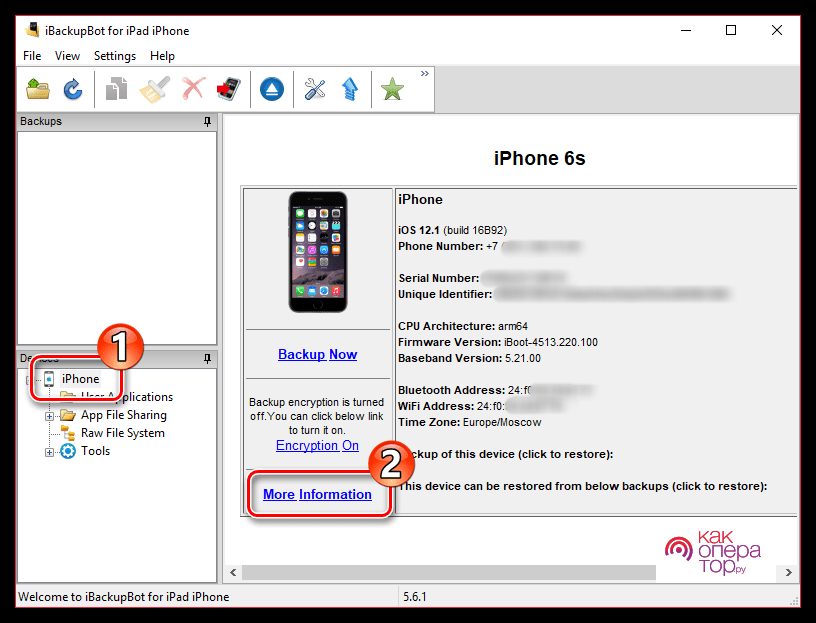
- Затем необходимо нажать на кнопку «More information», после чего откроется окно, в котором пользователь должен обратить внимание на раздел «Battery», в котором отображается вся интересующая владельца информация;
- В этом разделе нужно обратить внимание на следующие разделы:
- «CycleCount» — он подсчитывает точное количество полных перезарядок гаджета;
- «Design Capacity» — этот раздел отображает емкость батареи, которая была при покупке девайса;
- «Full Charge Capacity» — данный раздел показывает актуальную емкость аккумулятора.
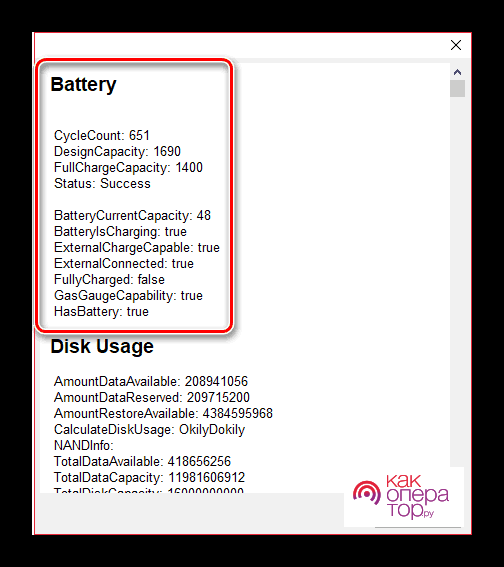
Для оценки состояния заряда в устройстве потребуется лишь сравнить два последних пункта. В случае, если между ними нет слишком большой разницы, то батарея в нормальном состоянии. Однако, если же актуальное значение заметно разнится с изначальным, может означать то, что аккумулятор сильно изношен.
На macOS
На приборах Mac Os существует несколько способов проверки состояния аккумулятора. Для первого способа необходимо сделать следующее:
- Пользователь должен подключить свое устройство к компьютеру и запустить программу под названием «Console App»;
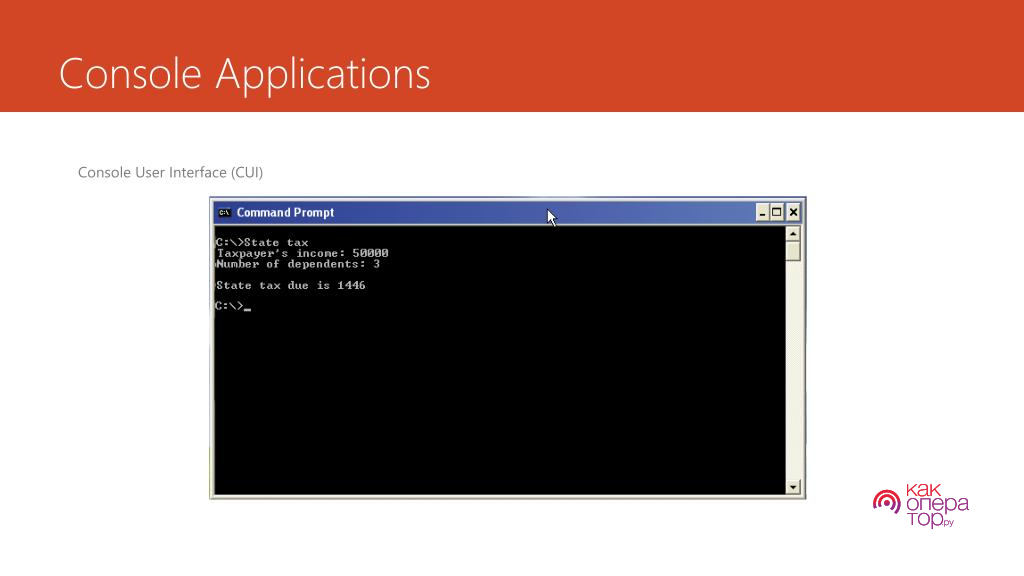
- В открывшемся окне необходимо ввести команду «Batteryhealth»;
- После этого необходимо выбрать из списка интересующее устройство.
Откроется окно, в котором пользователь должен обратить внимание на значение «Batteryhealth» — его показатель должен быть не ниже значения «Good».
Кроме этого, владелец девайса также может обратиться за помощью к стороннему программному обеспечению под названием «coconutbattery». Для этого нужно просто установить утилиту и запустить на персональном компьютере. После этого пользователь должен подключить к нему телефон и выбрать его в открывшемся списке. На экране должна отобразиться вся информация о состоянии аккумулятора.
Как продлить срок службы аккумулятора
Невзирая на то, что аккумуляторы в мобильных устройствах имеют ограниченный срок службы, пользователь все же может постараться, чтобы продлить его. Однако, для этого очень важно знать, как заряжается гаджет от компании Apple:
- Сперва устройство заряжается с 0% до 80%. Как правило, этот процесс проходит очень быстро;
- Затем подача тока постепенно снижается. Оставшаяся часть заряда поступает намного медленнее. Это необходимо для того, чтобы продлить срок службы деталей.
Помимо этого, многие специалисты рекомендуют придерживаться следующих советов:
- Не стоит ставить телефон на зарядку, если на нем имеется более 80%, а также не разряжать его до показателя ниже 20%;
- Не оставлять гаджет заряжаться на всю ночь;
- Раз в месяц делать полную зарядку от 0% до 100%;
- Не использовать прибор при слишком низкой или высокой температуре.
Когда нужно менять аккумулятор

Аккумулятор подлежит замене в ниже описанных случаях:
- Устройство плохо держит заряд, из-за чего владельцу приходиться подзаряжать его более 5 раз в день;
- При показателе максимальной емкости аккумулятора ниже 60%;
- При наличии механического повреждения или деформации. Бывают случаи вздутия аккумулятора и, если пользователь вовремя его не заменит, он может поставить под угрозу все комплектующие девайса.
Через какое количество полных перезарядок рекомендуется менять батарею?

Специалисты рекомендуют производить замену аккумулятора после 500 полных перезарядок.
Нужно ли менять аккумулятор при максимальной емкости 70%, если телефон при этом долго держит заряд?

Менять батарею стоит только в том случае, если показатель максимальной емкости равняется 60% и ниже.
На чтение 4 мин Просмотров 15.2к. Опубликовано 22.06.2020 Обновлено 23.01.2022
Со временем аккумулятор на iPhone теряет свою ёмкость. И тогда возникает вопрос, как сильно изношена батарея и не пора ли её заменить. Чтобы ответить на эти вопросы, нужно знать, как проверить состояние аккумулятора iPhone.
Содержание
- Проверка износа с помощью приложений
- Проверка с помощью компьютера на Windows или macOS
- Программа coconutBattery для MacOS
- Приложение IBackupbot для Windows и MacOS
- Измерьте реальную ёмкость USB-тестером
- Как увеличить срок работы батареи iPhone
Проверка износа с помощью приложений
Если на айфоне установлена система iOS 11.3 или более новая, то для того, чтобы узнать состояние АКБ, не нужно использовать дополнительных приложений. Перейдя в раздел «Настройки», потом «Аккумулятор» и наконец «Состояние аккумулятора», можно узнать процент износа, который отображён в пункте «Максимальная ёмкость».

Проверку износа батареи iPhone легко произвести при помощи программы, устанавливаемой на смартфон, которая называется Battery Life. Скачать и установить её можно из App Store. В её главном окне отображается состояние батареи:
- отлично — аккумулятор практически новый;
- хорошо — незначительный износ АКБ;
- плохо — значительный износ;
- очень плохо — АКБ нуждается в замене.

Кроме этого, в окне приложения «Текущие данные» можно узнать величину текущего заряда в процентах и текущую вместительность АКБ.

Ещё существует приложение AIDA64, с помощью которого можно не только оценить уровень износа АКБ, но и узнать другие сведения об аппаратном обеспечении смартфона. Приложение устанавливается из App Store. Чтобы определить износ, нужно запустить AIDA64 и открыть раздел “Battery”. Справа появятся различные сведения об аккумуляторе. Процент износа отображается в пункте Wear Level.
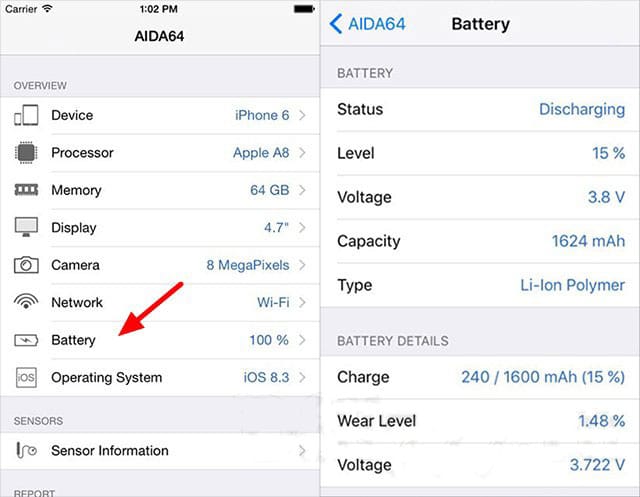
Проверка с помощью компьютера на Windows или macOS
Существуют также программы для персональных компьютеров и iPhone, которые показывают состояние АКБ смартфона. Для MacOS можно воспользоваться приложением coconutBattery. Кроме этого, существуют версии приложения IBackupbot, которые работают и под Windows, и под MacOS.
Программа coconutBattery для MacOS
Чтобы проверить состояние аккумулятора iPhone, нужно подключить гаджет к MacBook, перейти на вкладку «iOS Device» и кликнуть по кнопке «Device details…», которая находится внизу слева.
Программа coconutBattery показывает такие сведения:
- Current charge — показывает, насколько АКБ заряжена в данный момент.
- Maximum charge — текущая ёмкость.
- Design capacity — заводская вместительность.
- Loadcycles — количество полных циклов заряда-разряда гаджета.

Сопоставив значение показателей заводской (Design capacity) и текущей ёмкости (Maximum charge), можно определить износ АКБ.
Мнение эксперта
Алексей Бартош
Специалист по ремонту, обслуживанию электрооборудования и промышленной электроники.
Задать вопрос
Внимание! Кроме показателей ёмкости, нужно также ориентироваться на число зарядов-разрядов (Loadcycles). Считается, что после того, как этот показатель достигнет отметки 500, аккумулятор нужно менять.
Приложение IBackupbot для Windows и MacOS
Программа IBackupbot рекомендована пользователям операционной системы Windows. В ней есть одна странность, она утверждает, что можно зарядить свой телефон до 2000 мАч, при том что максимальная заводская ёмкость нового аккумулятора iPhone 6 1810 мА·ч.
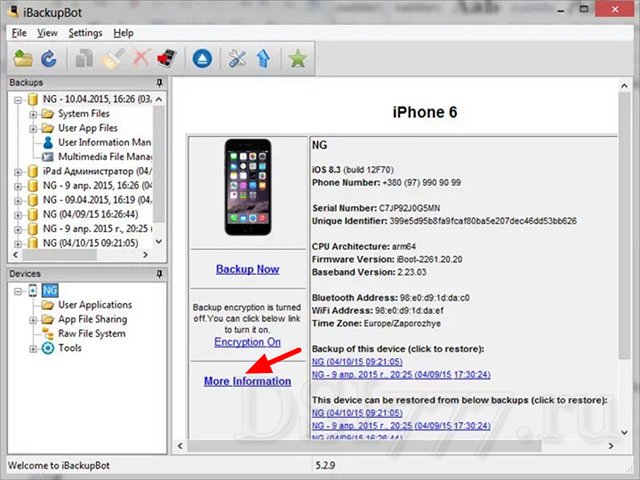
Чтобы узнать, в каком состоянии находится батарея, нужно запустить программу и в основном окне кликнуть по ссылке «More Information». В новом окне можно посмотреть такие сведения:
- CycleCount — сколько циклов заряда-разряда прошло от начала эксплуатации гаджета.
- DesignCapacity — заводская вместительность абсолютно нового аккумулятора.
- FullChargeCapacity — ёмкость на данный момент.
- Status — состояние на данный момент.
- BatteryCurrentCapacity — текущий заряд.

Измерьте реальную ёмкость USB-тестером
Наиболее точно определить текущую ёмкость батареи можно при помощи специального прибора — USB-тестера. Чтобы проверить износ батареи, на айфоне нужно:
- Сбросить показания тестера в 0, для этого на приборе имеется специальная кнопка.
- Полностью разрядить iPhone.
- Подключить последовательно зарядное устройство, USB-тестер, оригинальный кабель и смартфон. Включить ЗУ в электрическую сеть.
- Дождаться, пока процесс зарядки полностью завершится. На экране тестера отобразится текущая ёмкость АКБ.

Как увеличить срок работы батареи iPhone
Чтобы продлить срок службы АКБ айфона, нужно придерживаться таких основных правил:
- Заряжайте свой iPhone достаточно часто, нужно, чтобы уровень разряда батареи находился в пределах от 40 % до 80 %.
- Пользуйтесь исключительно фирменным зарядным устройством и кабелем.
- Старайтесь не использовать свой гаджет при очень высоких или низких температурах. Оптимальные рабочие условия: от +16 °C до +22 °C.
- Не рекомендуется оставлять телефон на зарядке на ночь.
В статье описано, как проверить батарею iPhone. Рассказано, как пользоваться программами, устанавливаемыми на телефон Battery Life и AIDA64. Также приведены описания программ для персонального компьютера coconutBattery (для MacOS) и IBackupbot (для Windows и MacOS). Есть инструкция, как провести измерение состояния батарей при помощи USB-тестера.
После волны противоречивых мнений читателей по поводу подборки советов Эдуарда Саркисяна, как продлить срок службы аккумулятора iPhone, проверил износ своего.
За 163 дня после активации и 140 полных циклов зарядки-разрядки состояние аккумулятора моей 7-ки отличное. А емкость доходит до 98% заявленной.
При этом я:
- заряжаю iPhone зарядкой от iPad в 95% случаев
- держу смартфон подключенным к Mac по пару-тройку часов ежедневно
- всегда подключаю его к зарядке на всю ночь
- использовал сомнительные Lightning компании Rock (они просто развалились за пару месяцев), а сегодня отдал предпочтение Native Union (вроде MFi, качество на 5+)
- сую iPhone в павербанки и авто-зарядки Xiaomi (думаю, здесь ничего страшного)
- не слежу за температурным режимом от слова вообще (впереди лето и регулярный пляж)
Чем проверить износ:
Battery Pro (для iOS)
Мобильное приложение выглядит неказисто и не отличается точностью измерений. Оно утверждает, что аккумулятор моего iPhone в идеальном состоянии — 0,0% износа.
При этом определяет остаточную емкость на уровне 2000/2000 мАч (напомню, вообще в iPhone 7 — 1950 мАч).
Кроме этого здесь есть данные об источнике заряда, которая похожа на правду, определение времени работы девайса и другая дополнительная информация.
Рекомендую использовать это приложение только, если под рукой нет Mac для более точных тестов.
coconut Battery (для macOS)
В моем понимании это лучшее приложение для определения уровня износа аккумулятора iPhone, ознакомиться с которым можно на вкладке iOS Device.
Здесь можно увидеть количество полных циклов зарядки-разрядки (после 500 специалисты рекомендуют менять батарейку), остаточную емкость (смотрите на Maximum Charge) и другие данные.
По этой информации я и ориентируюсь о последствиях своих «вредных привычек» обращения с iPhone — понизил уровень до 98%.
Это приложение также интересно для диагностики аккумулятора MacBook — за полтора года сверхинтенсивного использования я «убил» свой до 92% заявленной емкости.
iBackupBot (для Windows)
Данные этого «страшного» приложения, которое рекомендую пользователям Windows за неимением coconut Battery, не совпадают с предыдущими.
Это странно — здесь вообще утверждают, что я могу зарядить iPhone до 2000 мАч из 1950 возможных. Но я предлагаю воспринимать это как идеальное состояние аккумулятора.
Получить доступ к информации можно в меню More Information. Смотрите на DesignCapacity — это заявленная емкость, FullChargeCapacity — это состояние аккумулятора сегодня.
В итоге:
Почти за полгода интенсивного использования два из трех тестов говорят об идеальном состоянии аккумулятора моего iPhone 7, а один о падении емкости на 2%.
По этому случаю, чтобы расставить все на свои места, предлагаю небольшой интерактив: давайте все вместе проверим батарейки iPhone и расскажем об их износе и своих «вредных привычках» в комментариях.
Таким образом раз и навсегда решим, имеет ли смысл бережный заряд смартфона. Или можно просто пользоваться им и получать удовольствие.
UPD: Есть вероятность, что у софта, который использовался в статье, нет доступа к информации об аккумуляторе iPhone 7/Plus.




 (26 голосов, общий рейтинг: 3.58 из 5)
(26 голосов, общий рейтинг: 3.58 из 5)
🤓 Хочешь больше? Подпишись на наш Telegram.

iPhones.ru
Есть варианты для iOS, macOS и Windows — выбирайте любой.
- Apple,
- iPhone,
- Аккумуляторы и зарядки,
- Это интересно
![]()
Николай Грицаенко
@nickgric
Кандидат наук в рваных джинсах. Пишу докторскую на Mac, не выпускаю из рук iPhone, рассказываю про технологии и жизнь.




